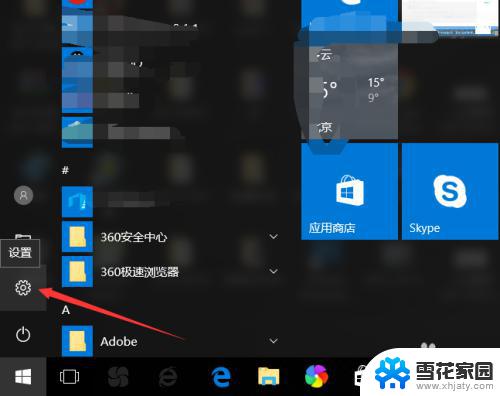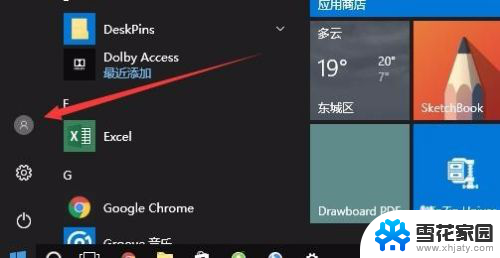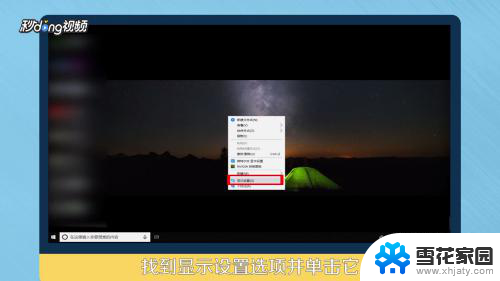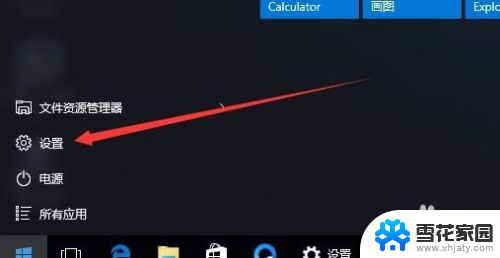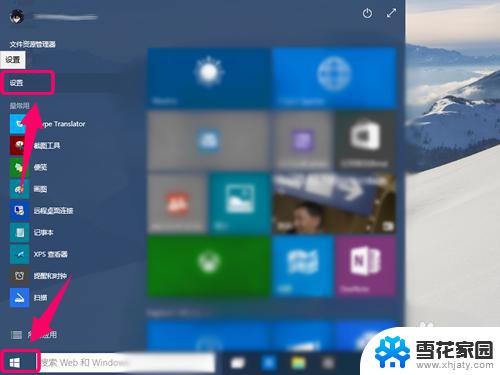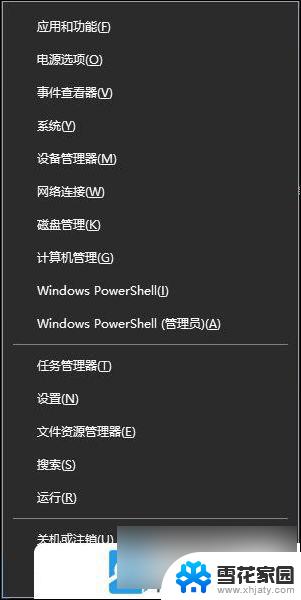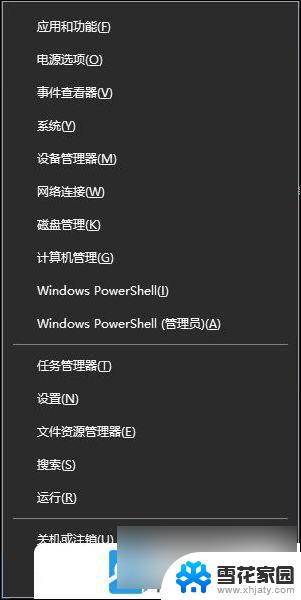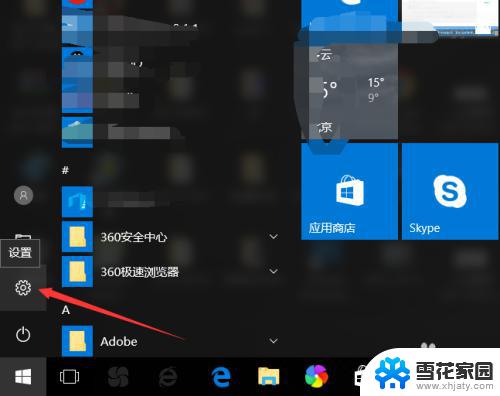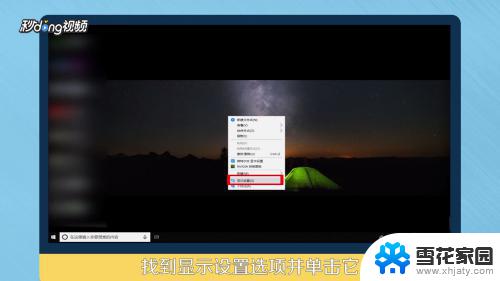电脑w10系统锁屏怎么设置 win10自动锁屏设置方法
更新时间:2024-02-04 14:56:19作者:jiang
Windows 10操作系统作为当今最流行的操作系统之一,提供了许多实用的功能和设置选项,其中之一便是锁屏功能,锁屏功能可以有效地保护我们的计算机和个人隐私,防止未经授权的访问。在Windows 10系统中,如何设置自动锁屏呢?通过简单的设置,我们可以轻松地实现自动锁屏的功能,并在离开电脑一段时间后自动锁定屏幕,提高信息安全性和用户体验。下面将为您介绍如何在Windows 10系统中进行自动锁屏设置。
方法如下:
1.点击win10任务栏上方的搜索图标,如下图所示:
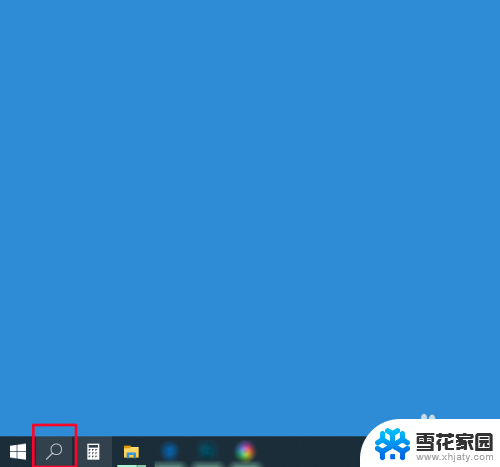
2.然后在搜索对话框中输入“屏幕保护程序”,然后点击“打开”选项,如下图所示:
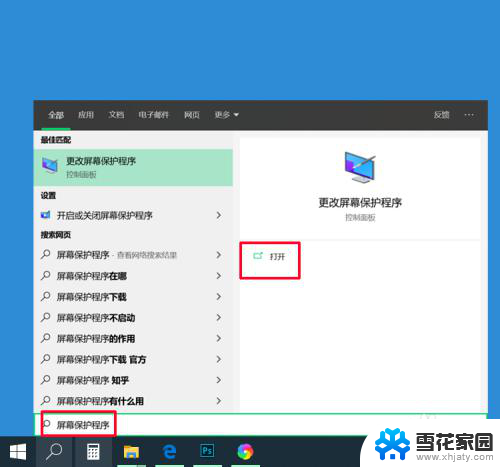
3.打开之后进入到“屏幕保护程序设置”界面,如下图所示:
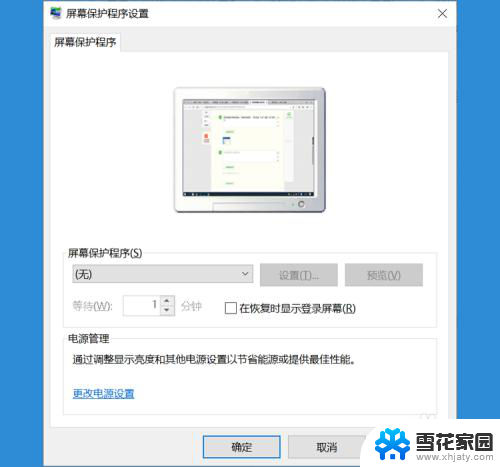
4.点击屏幕保护程序下拉菜单,选择喜欢的方式,如下图所示:
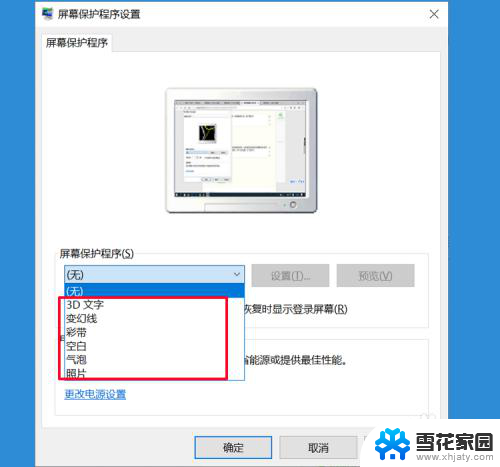
5.然后根据自己的需要设置自动锁屏的时间,可选择性勾选是否在恢复时显示登录屏幕。设置之后点击应用-确定,即可完成设置,如下图所示:
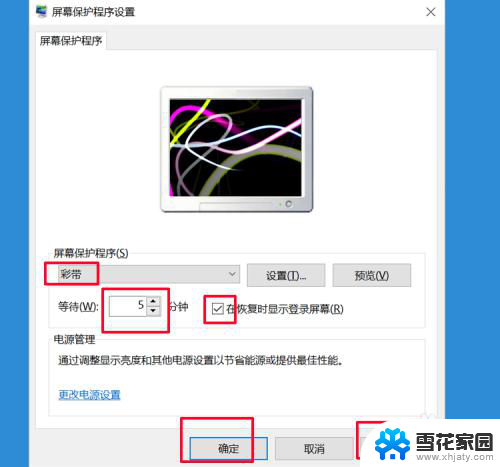
以上就是电脑w10系统锁屏设置的全部内容,如果还有不清楚的用户可以按照以上步骤进行操作,希望能够帮助到大家。